1. Прежде чем начать изменять форму нашего прима необходимо снять сетку развёртки, чтобы в последствии создавать текстуру по этой сетке. Для этого возвращаемся в режим UV/Image Editor.
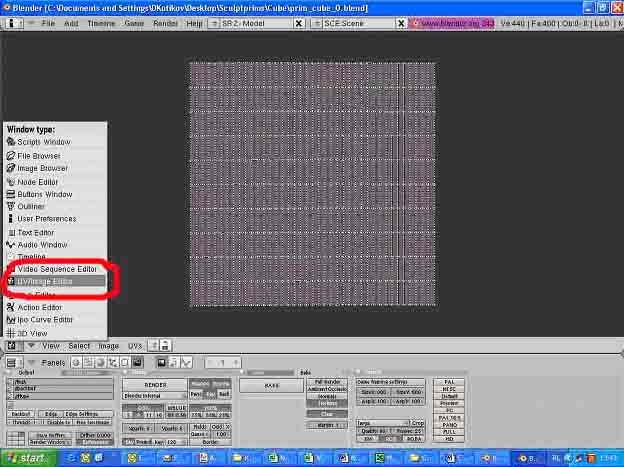
2.Выбрать Save UV Face Layout, как показано на рисунке, и не меняя установок указать имя и путь сохранения этой сетки.

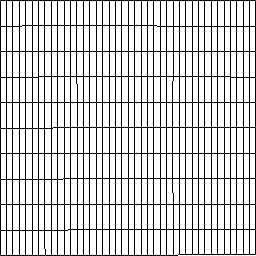
3.Далее создаём форму прима, делаем и сохраняем UV-карту (радужную картинку) как в первой статье. Здесь я сделал вот такую фигуру:
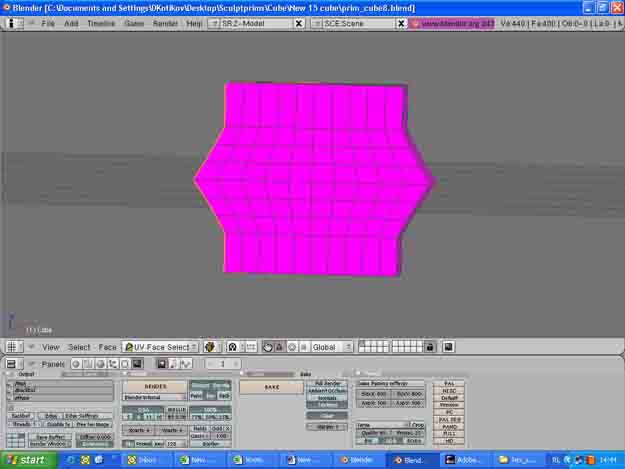
4.Выделяем весь прим (клавиша А) и переходим в режим UV/Image Editor как по п.1 настоящей статьи. Создаём новую картинку IMAGE\New:

Если сразу новая картинка не стала чёрного цвета, то потребуется сделать IMAGE\Reload в той же закладке.
5. Переходим в 3Д-вид, в закладку Texture Paint:
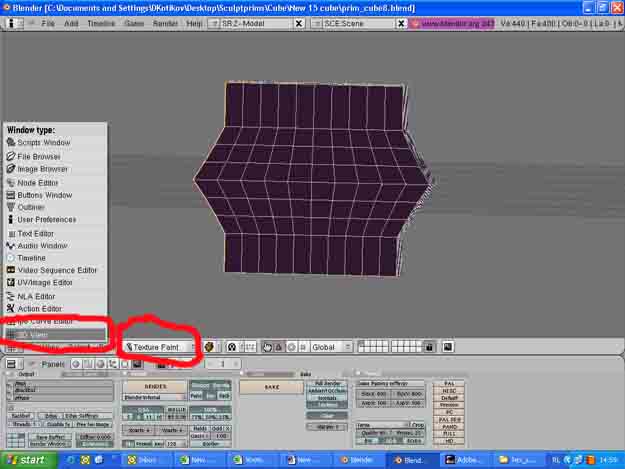
6.Предварительно красим Ваш прим «кистью» изменяя цвет окраски как показано на рисунке.
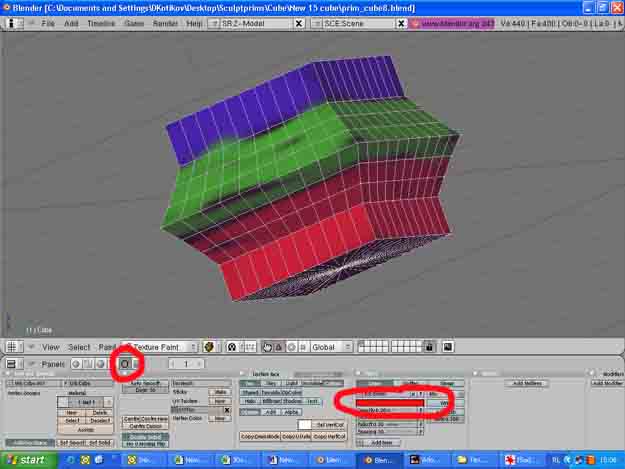
Можно сильно не усердствовать, это только предварительная окраска, на которой только определяется какая грань чем окрашивается. По завершении такого окраса, снова переходим в режим UV/Image Editor как по п.1, сохраняем полученную картинку Save As. Я предпочитаю формат JPEG. Блендер с нашим примом я не закрываю, позже будем ещё смотреть как выглядит готовая текстура на приме.

7. Далее открываем полученную картинку в графическом редакторе, я предпочитаю Photoshop. Создаём новый полупрозрачный слой и добавляем в него нашу сетку, которую делали в п.2.
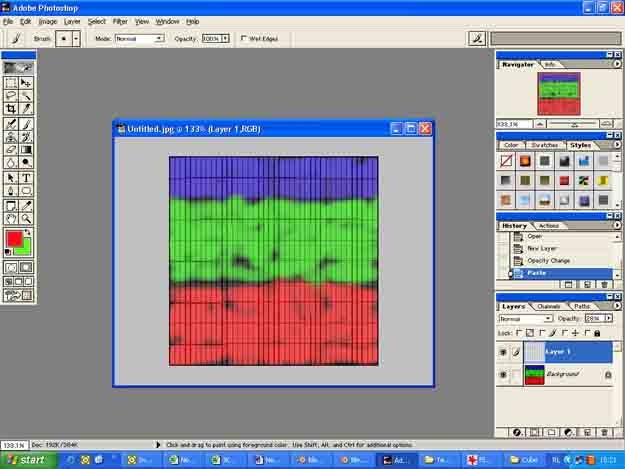
Раскрашиваем как вам хочется, по сетке. Вы уже можете представить как выглядит текстура, где у неё верх, где расположены какие грани, где границы каждой грани и т.п, это всё хорошо видно по сетке. Это уже будет чистовая текстура (при отключенном слое с сеткой). После завершения сохраним текстуру, её то и будем загружать в Second Life. Но для начала посмотрим как она будет выглядеть в Блендере.
8. Снова заходим в Блендер, открываем в режиме UV/Image Editor нашу текстуру:

И просматриваем как она будет выглядеть на приме:
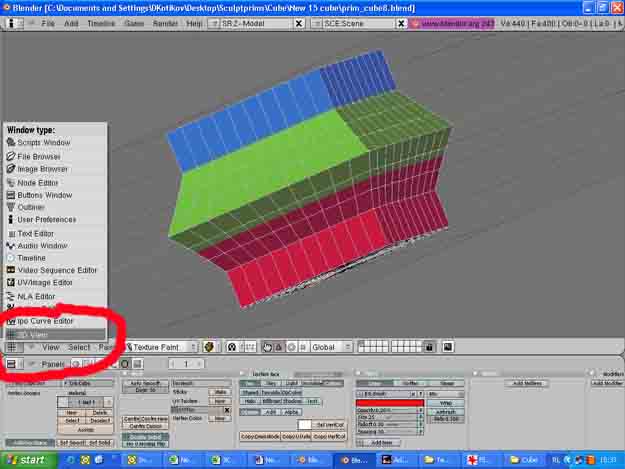
Если устраивает, то загружаем UV-карту и текстуру, созданную вами только что при помощи Photoshop, в Second Life. Накладываем текстуру на скульптурный прим, созданый при помощи UV-карты и получаем вот такой результат. Это показан один прим с растягиванием по различным осям.

Вот и всё, ничего в принципе сложного, но мне понадобилось 2 месяца, что бы с этим разобраться.
Удачи!
© dimm Torok

Оригинал статьи перемещён сюда
ОтветитьУдалитьhttp://slworld.ucoz.ru/publ/1-1-0-8
кроме того, теперь Вы можете скачать мою заготовку для создания скульптурных примов для Second Life здесь
http://slworld.ucoz.ru/load/1-1-0-2